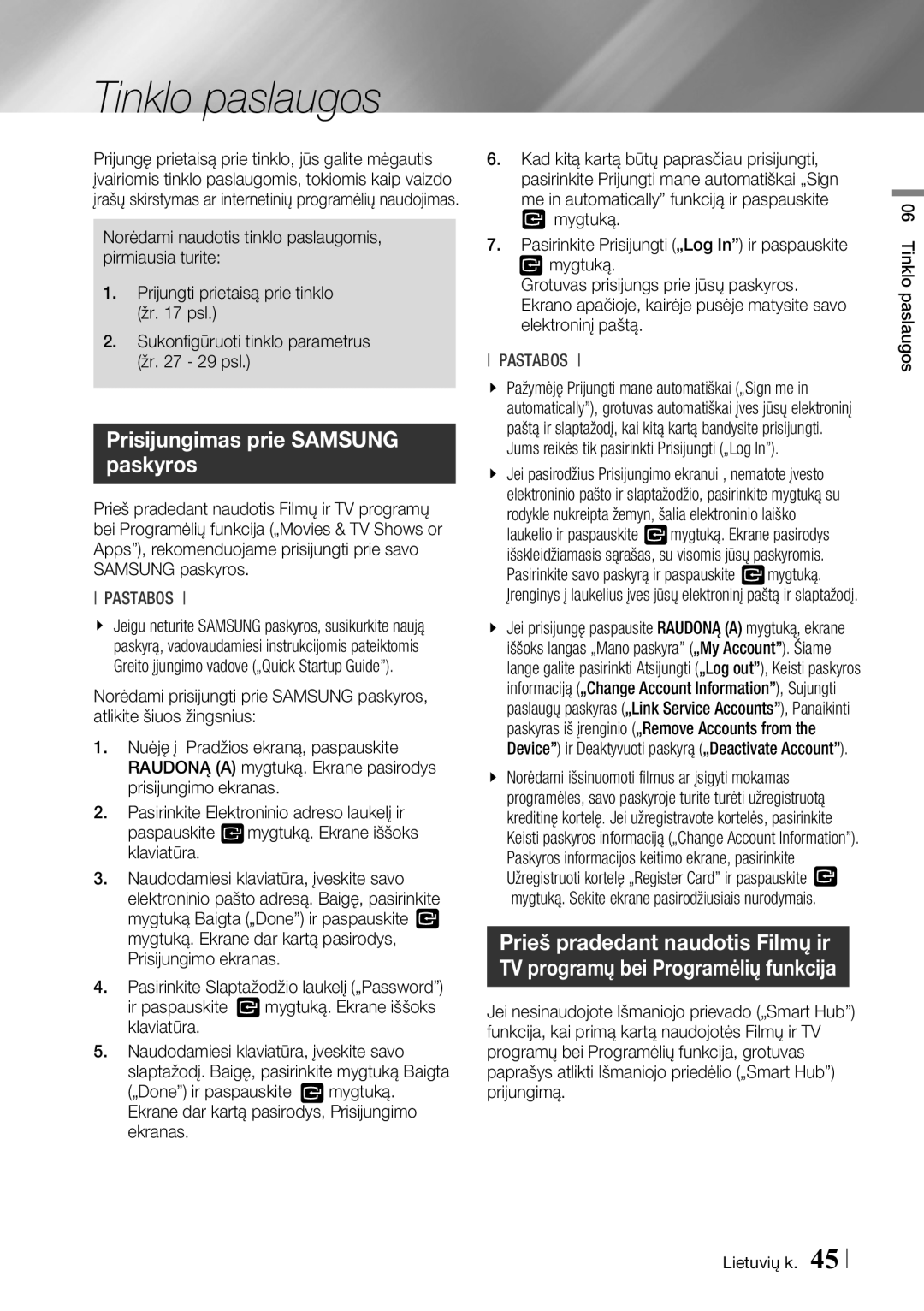„Blu-ray diskų grotuvas
Įspėjimas
Saugumo informacija
Pastaba kabelinės televizijos sistemos montuotojui
Įspėjimas
Svarbūs saugumo nurodymai
Atsargumo priemonės
Diskų laikymas ir naudojimas
Įspėjimai dėl naudojimo
3D vaizdo funkcijos naudojimas
Autorinės teisės
14�0 NJ1�14#�2-1�0�1�3%-1�,30-7+�� ³NJ0,2���4�8Ð��
Turinys
BD-LIVE
Pradžia
Diskų ir formatų suderinamumas
Diskų tipai, kurių šis grotuvas neatkuria
Regiono kodas
Šio grotuvo atkuriamų diskų logotipai
DVD-VIDEO
Vaizdo failų palaikymas
Palaikomi formatai
MKV
VOB
Palaikomų subtitrų failų formatai
Muzikos failų palaikymas
Paveikslėlių palaikymas
� %NKPQR?O�L?H?āGK�.2.�LNKPKGKHÓ�
Pastabos dėl USB jungties
Hdmi kabelis Nuotolinio valdymo pultas
Priedai
Galinis skydelis
Priekinis skydelis
Hdmi Išvestis
Skaitmeninio Garso Išvestis
Susipažinimas su nuotolinio valdymo pultu
Nuotolinio valdymo pultas
Kaip įdėti baterijas
Jei nuotolinio valdymo pultas blogai veikia
Prijungimas prie televizoriaus
Sujungimai
Prijungimas prie garso sistemos
Laidinis tinklas Bevielis tinklas
Nustatymai
Nustatymai „Settings Atidaro grotuvo meniu kur
Pradinių nustatymų tvarka
Pradžios ekranas
Priėjimas prie nustatymų ekrano
Nustatymų meniu naudojami nuotolinio valdymo pulto mygtukai
Išsami informacija apie funkcijas
Nustatymų meniu funkcijos
DVD 24kps
96Khz signalu
24kps funkciją „Movie Frame 24Fs
Leidžia atkurti sodresnes ir gilesnes spalvas
Užlaikymo laiką su vaizdo signalu
Su vaizdo signalu. Taip įvykus, suderinkite garso
DTS Neo6 rėžimas
Kanalo garso šaltinio
Tinklo būsena
Leidžia prijungti „Wi-Fi Direct įrenginį, naudojant
Galėsite atnaujinti programinę įrangą
Ryšys Atsijungti
Nustatymas
Pelės nustatymai „Mouse Settings leidžia
Greičiau įjungti grotuvą
Energijos suvartojimas padidės
Naudodami „change PIN funkciją
Numatytas saugumo PIN kodas 0000. Jeigu
Nebent įvesite PIN kodą
Neleidžia atkurti DVD diskų
Aktyvavus, leidžia Samsung skambučių centro
Atnaujinimas „Software Update, 33-34 psl
Nuotoliniu būdu
Neteikiama
Tinklas ir internetas
Tinklo ryšio nustatymas
Laidinis tinklas
Wpspbc Wpspin
Bevielis tinklas
Konfigūruojant bevielio tinklo nustatymus
Bevielis tinklas Automatinis nustatymo būdas
Wpspbc
Kartokite 6 ir 7 žingsnius, kol užpildysite visus parametrus
Per „Wi-Fi įrenginį
„Wi-Fi Direct funkcija
Pasirinkite „Wi-Fi Direct ir paspauskite E mygtuką
Per įrenginį, naudojant PBC
Programinės įrangos atnaujinimas
Atnaujinti dabar „Update Now
Atnaujinimas per USB
Puslapio viršuje dešinėje pusėje spragtelėkite
Palaikymas Support
„AllShare Play langas
Atkūrimas
Prieiga prie „AllShare Play ekrano
Komercinių diskų atkūrimas
Content ir paspauskite E mygtuką
Disko su vartotojo įrašytu turiniu Atkūrimas
Ekrane matysite disko turinį. Priklausomai nuo
Exit mygtuką
„Allshare tinklo funkcijos Naudojimas
Kompiuteris
„AllShare ryšys
„Allshare palaikantis išmanusis telefonas
Įrankių meniu naudojimas
Vaizdo įrašų peržiūros valdymas
Disc Menu
Title Menu
Pažeista ar failas nepalaiko
„Repeat „Repeat A-B ir paspauskite E Mode Mygtuką
Scene funkcija negalėsite
Gali būti nepalaikoma
Peržiūros „View ir parinkčių „Options meniu naudojimas
Peržiūros „View meniu naudojimas
Parinkčių meniu naudojimas
Muzikos įrašų atkūrimo valdymas
Garso CD takelių kartojimas
Garso CD disko takelių maišymas
Grojaraščio kūrimas iš CD disko
Kopijavimas
Nuotraukų peržiūra
„Next Nuotrauką Pradėti
Peržiūros meniu naudojimas
Peržiūros ir Parinkčių meniu naudojimas
Siuntimo funkcijos naudojimas
Prisijungimas prie Samsung Paskyros
Tinklo paslaugos
Arba
Filmų ir TV programų Movies & TV Shows funkcijos naudojimas
Naudojimasis programėlėmis
Žvilgsnis į Programėlių ekraną
Programėlių atsisiuntimas
Programėlių rūšiavimas
Programėlės paleidimas
Redaguoti „Mano programėles
Ištrinti programėlę ir Mano programėlės
Perkelti programėlę į Mano programėlės
Pervadinti aplanką
Perkelti į aplanką
Ištrini
Atnaujinti programėles
Stulpelis išnyksta
Interneto naršyklės naudojimas
Ekrano atspindėjimas
„Link Browsing ir „Pointer Browsing funkcijos
Įrenginyje įjunkite „AllShare Cast ar „Miracast funkcijas
Iššokančios klaviatūros naudojimas
Žvilgsnis į valdymo panelę
Perkelia į Naršyklės pradžios ekraną
Įjungia „PIP funkciją
Iššokančios klaviatūros parinktys
Nustatymų meniu naudojimas
Interneto paslaugų paskyrų Sujungimas su grotuvu
BD-LIVE
Pastaba dėl atitikties ir suderinamumo
Priedas
Apsauga nuo kopijavimo
Atsisakymas nuo atsakomybės dėl tinklo paslaugų
„Cinavia
Pranešimas apie atvirojo kodo licenciją
Licencija
Pastabos
Papildoma informacija
Nustatymai 3D Nustatymai
Hdmi
Kas yra galiojanti aktas?
BD-LIVE ir interneto ryšys
BD duomenų tvarkymas
Ar greitesniu nuskaitymo/įrašymo greičiu
DVD
Atkuriamo turinio vaizdo raiška
Skaitmeninės išvesties parinktis
Trikdžių nustatymas ir šalinimas
Problema Sprendimas
Problemą. Atlikite nustatytuosius veiksmus dar kartą
Angl. „High-bandwidth Digital Content Protection
Pažiūrėkite, ar diskas švarus ir nesubraižytas
Nuvalykite diską
Taisymo paslaugos
WEP OPEN/SHARED
Techniniai parametrai
WPA-PSK TKIP/AES
WPA2-PSK TKIP/AES
Susisiekite su Samsung atstovais Baltijos šalyse